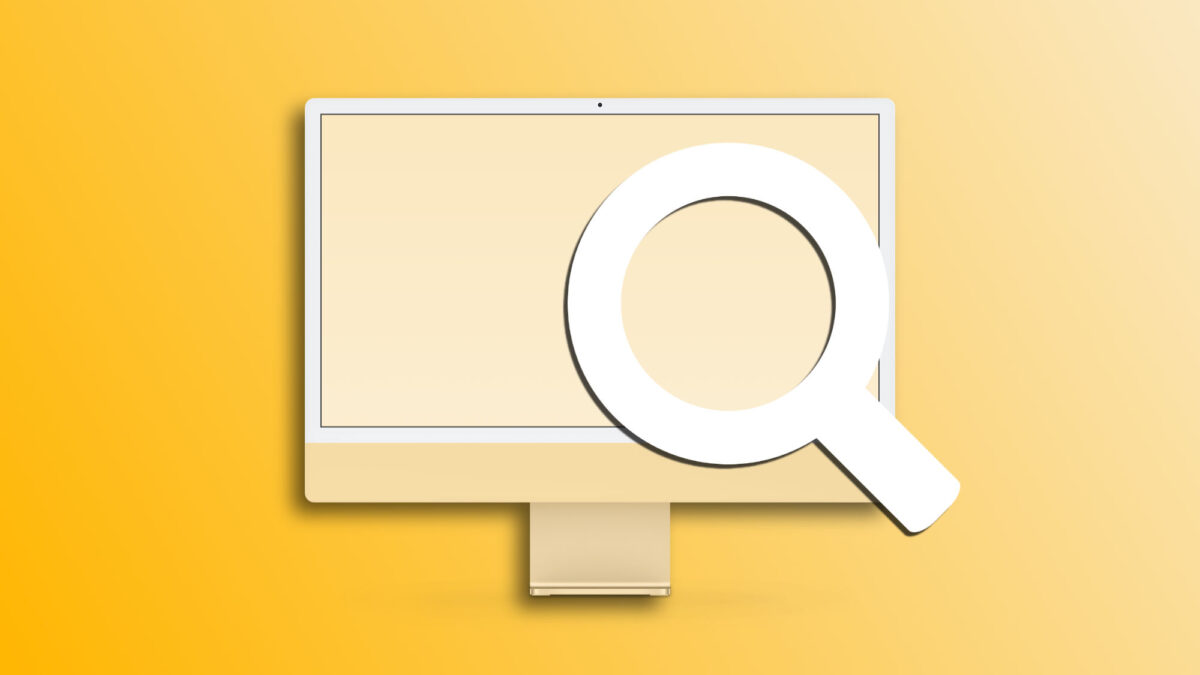Spotlight en el Mac nos permite acceder a cualquier archivo o dato guardado en nuestro ordenador en cuestión de segundos. Un simple clic en el icono de la lupa de la parte superior derecha, una búsqueda y... ¡magia! O por lo menos hasta que ocultamos archivos y carpetas en nuestro Mac para hacerlos invisibles o, por algún motivo, no arroja los resultados que nosotros esperaríamos.
Llegados aquí, lo mejor que podemos hacer es reconstruir el índice de Spotlight en el Mac. Un proceso que hará que el sistema vuelva a repasar todos los archivos del ordenador para mejorar, muy sustancialmente, los resultados que puede mostrarnos.
Cómo reindexar nuestro Mac
La forma más simple de reindexar nuestro Mac es hacer que olvide la indexación actual y luego vuelva a generarla. Los pasos para ello son los siguientes:
- Nos dirigimos al menú Apple () en la parte superior izquierda de la pantalla.
- Tocamos en Ajustes del Sistema.
- Hacemos clic en Siri y Spotlight.
- En la parte inferior tocamos en Privacidad de Spotlight.
- Tocamos el botón "+".
- Pulsamos las teclas Comando (⌘) + Shift (⇧) + H.
- Pulsamos la combinación de teclas Comando (⌘) + Flecha arriba (▴) hasta que la carpeta nos muestre un disco llamado "Macintosh HD".
- Seleccionamos "Macintosh HD" y tocamos en Seleccionar.
- De nuevo, en la vista de lista, seleccionamos el recién añadido "Macintosh HD" y tocamos el botón "-" para eliminarlo.
Con estos pasos lo que hemos hecho es pedirle a Spotlight que dejara de indexar nuestro ordenador al completo —todo el contenido de Macintosh HD—, así que él ha borrado todo lo que tenía indexado. Luego, en el paso 9 le hemos pedido que, de nuevo, indexe todo nuestro ordenador.
A partir de aquí, Spotlight comenzará a reindexar el contenido, lo que puede llevar incluso algunas horas.. Cuando haya terminado, los resultados de las búsquedas tendrían que haber mejorado sustancialmente para que podamos encontrar lo que buscamos en solo unos segundos.
En Hanaringo | Cómo gestionar y reordenar los iconos de la barra de menú de nuestro Mac